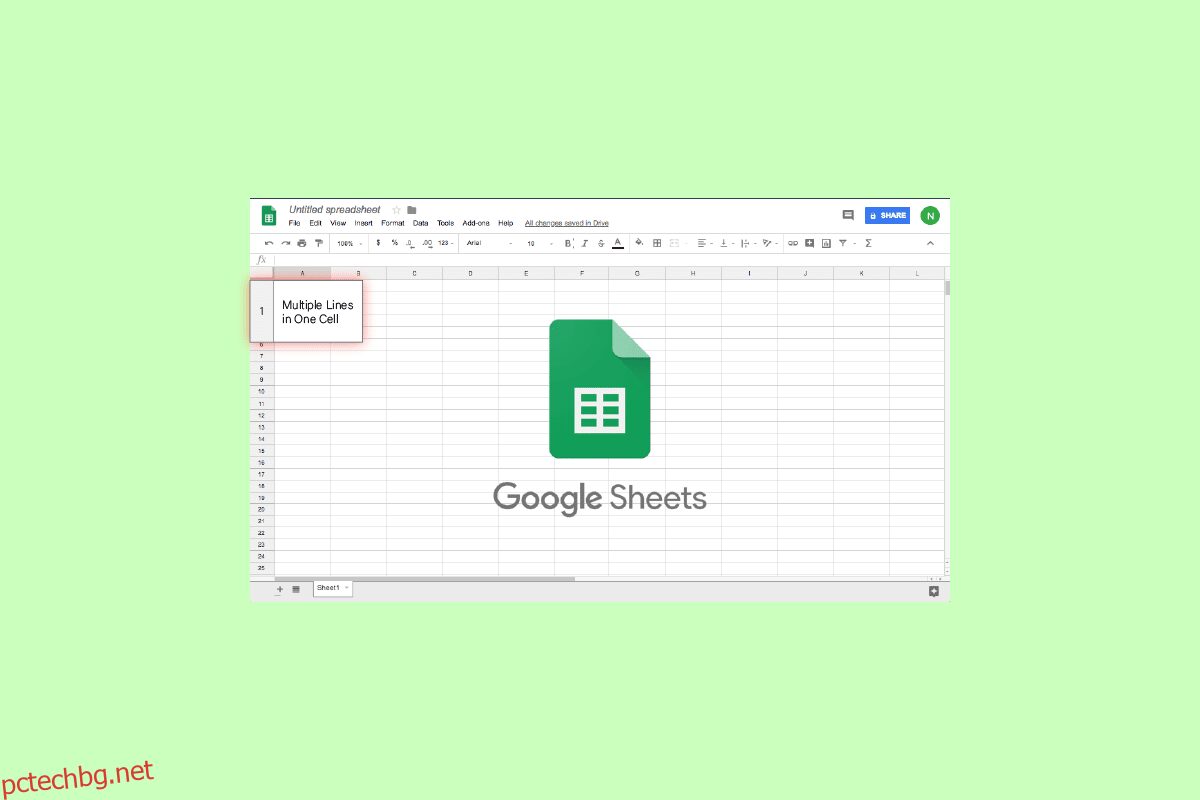Google Sheets е един от най-добрите инструменти за следене на всичко, което правите. От изпълнение на ежедневни задачи до поддържане на записи на месечните ви разходи, Google Sheets е вашето обслужване на едно гише. Но често ще трябва да подреждате текст в една клетка в Google Таблици, което може да бъде задача за много хора. Не се притеснявайте, защото в тази статия ще научите как работят няколко реда в една клетка в google sheets.
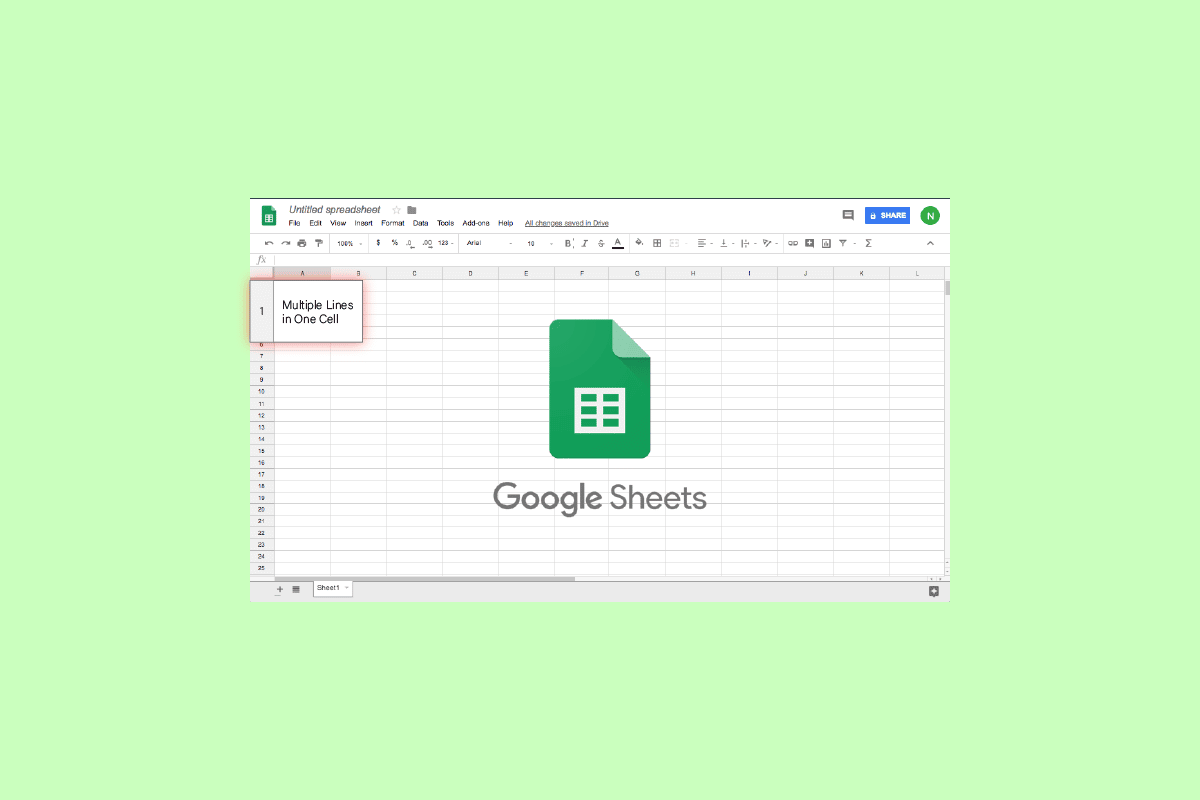
Съдържание
Как да добавите няколко реда в една клетка в Google Таблици
Продължете да четете тази статия, за да проучите add Google Таблици добавете няколко реда текст в една клетка.
Прекъсната линия на електронна таблица на Google
Клетките в Google Таблици могат да съдържат няколко знака. Но с увеличаването на информацията знаците или се показват върху съседната клетка, или се скриват от нашия поглед. Може да мислите, че увеличаването на ширината на колона може да ви помогне, но това изобщо не е възможно за хора с голям набор от данни.
Това е моментът, когато прекъсването на ред идва на помощ. Той показва съдържанието по възможно най-ефективния начин, без да възпрепятства оригиналния размер на клетката.
Метод 1: Използвайте клавишни комбинации
Можете лесно да въведете нов ред в клетка в Google Таблици чрез клавишните комбинации, както е показано по-долу.
1. Отворете Google Таблици на вашия лаптоп с Windows.
2. Щракнете двукратно върху клетката, в която искате да добавите линия.
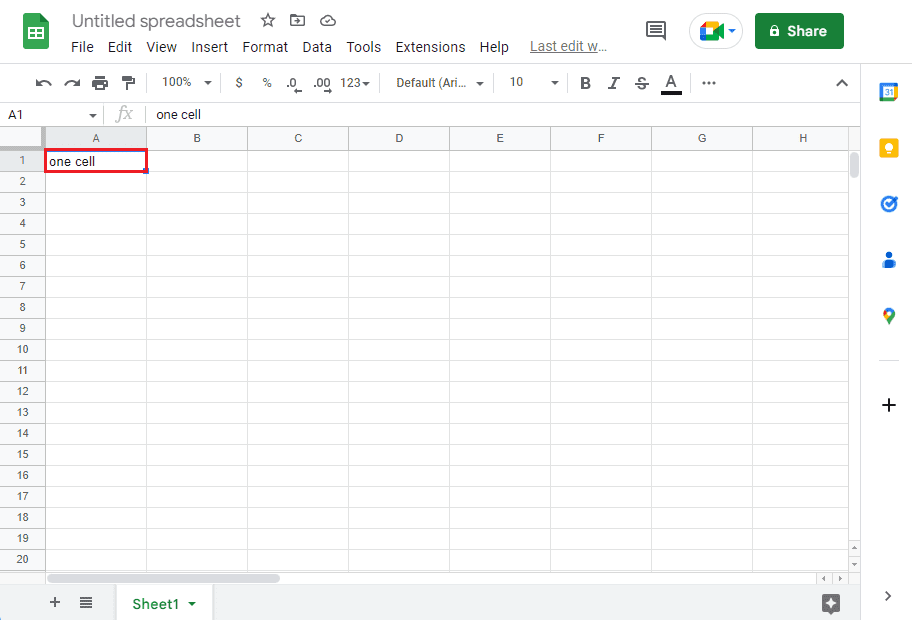
3. Натиснете клавишите Alt + Enter едновременно, за да добавите нов ред.
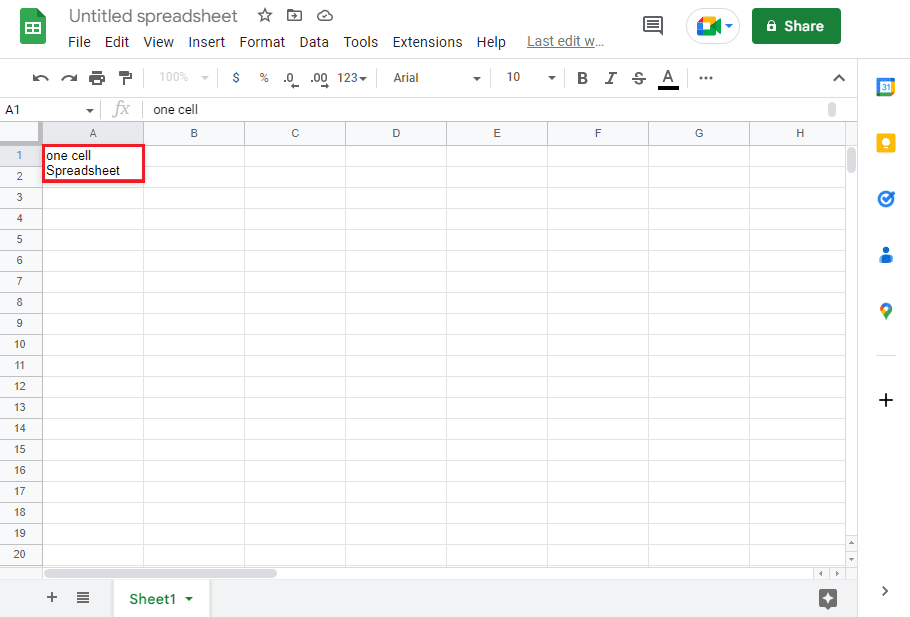
Метод 2: Замяна на символ с нов ред
Използването на клавишната комбинация е възможно, стига да въвеждате данните ръчно. С големи набори от данни обаче можете да спестите време и енергия, като използвате проста формула. Така че, в случай че вашите данни съдържат запетаи, за да отделите едно нещо от друго, можете просто да замените запетаята с нов ред. Това е ефективен начин за добавяне на няколко реда в Google Sheets в една клетка.
Забележка: Преди да използвате формулата, уверете се, че обвиването на текста за клетки е разрешено. За целта разгледайте подробно нашето ръководство за това как бързо да обвивате текст в Google Таблици?
1. Отидете в Google Таблици
2. Въведете данните и отделете стойностите със запетая в клетка по ваш избор
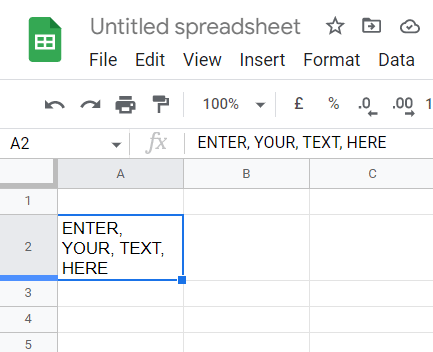
3. Щракнете върху празна клетка и въведете посочената по-долу формула. Не забравяйте, че тази клетка ще съдържа новите стойности.
=SUBSTITUTE(A2,", ",CHAR(10))
Забележка: Не се опитвайте да генерирате изхода в същата клетка, където присъстват вашите данни, тъй като това ще доведе до грешка. A2 представлява номера на клетката, където присъстват вашите данни, а запетаята представлява стойността, която искате да замените с нов ред. По същия начин CHAR(10) е ASCII кодът за нов ред.
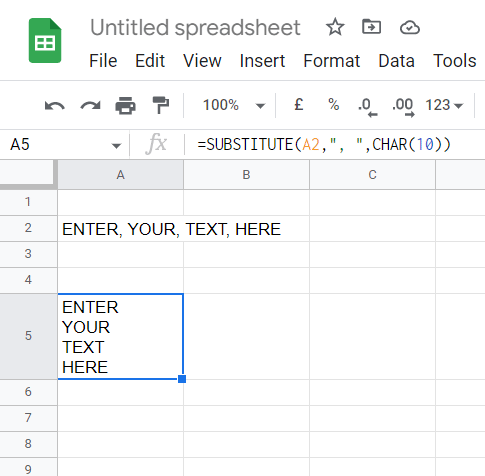
Как да разделя клетка на 3 реда в Google Таблици?
Чудили ли сте се някога как можете да разделите два различни типа информация в клетка в различни редове? Ако е така, не сте сами, тъй като тази мисъл често притеснява начинаещите.
1. Отворете Google Таблици и щракнете върху клетката, която искате да разделите
2. Щракнете върху Данни, последвани от Разделяне на текст в колони
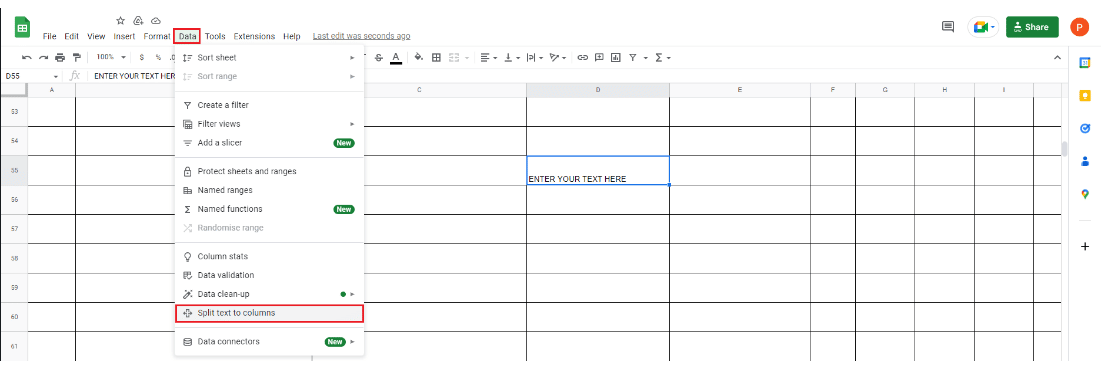
3. След като се появи разделителят, изберете Откриване автоматично
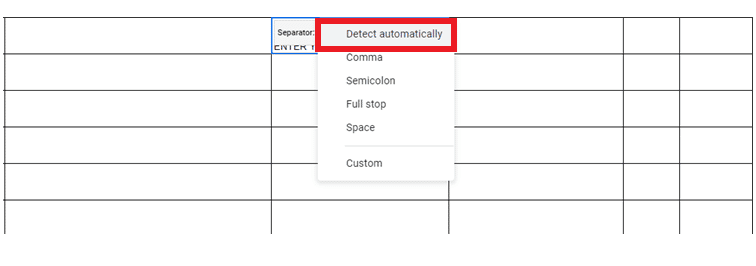
Как да накарам всичко да се побере в една клетка в Google Таблици?
Досега може би сте разбрали как работи разделителната линия на Google Spreadsheet, така че нека преминем към следващата част. Не е ли разочароващо, когато се опитвате да поберете голяма база данни в една клетка и това изглежда безсмислено. Е, можете да се научите как да поберете всичко и все пак да изглежда организирано само с един прост трик. Следвайте тези стъпки, за да подредите текст в една клетка в Google Таблици.
1. Изберете всички клетки с клавишите Ctrl + A заедно.
2. Щракнете върху Форматиране, последвано от Обвиване.
3. Сега изберете Wrap от менюто и готово!
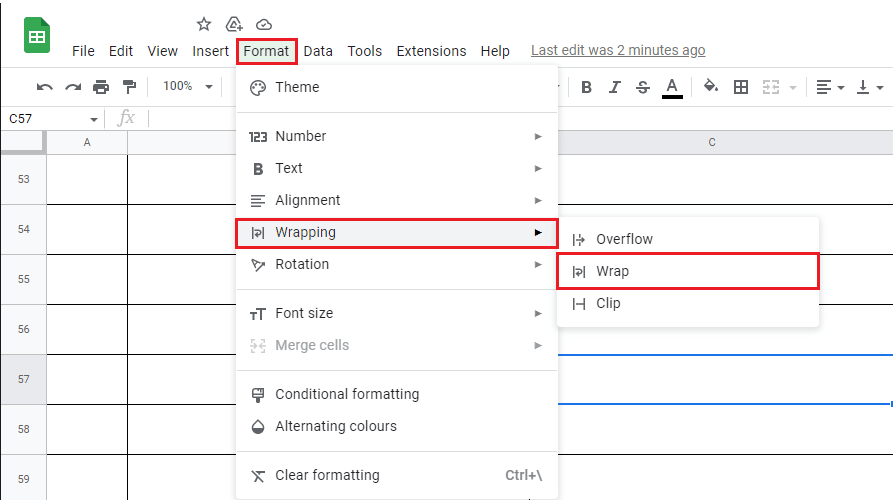
Ето как можете да подреждате текст в една клетка в Google Таблици.
Често задавани въпроси (ЧЗВ)
Q1. Можете ли да вмъкнете прекъсване в Google Sheet?
Отг. Да, можете да вмъкнете прекъсване в Google Sheet, като използвате гореспоменатите методи.
Q2. Как се побира дълъг текст в една клетка с множество редове в Google Таблици?
Отг. Както споменахме по-рано, можете да добавите няколко реда в една клетка в Google Sheets, като използвате комбинацията от клавиши Alt + Enter. Друго заместващо средство за добавяне на няколко реда в Google Таблици е да натиснете клавишите Ctrl + Enter.
Q3. Как да поставя няколко реда в една клетка в Google Таблици?
Отг. Можете ръчно да добавите няколко реда в рамките на един Google Таблици само за няколко секунди. Всичко, което трябва да направите, е да изберете клетката, в която искате да добавите няколко реда, и да поставите курсора там, където искате да вмъкнете нов ред. След това натиснете клавишите Alt + Enter и вижте магията.
Q4. Как се вмъква нов ред?
Отг. Както споменахме по-рано, можете да добавите нов ред в Google Sheets чрез клавишите Alt + Enter едновременно.
Q5. Как подреждате думи в клетка в Google Таблици?
Отг. За да направите това, щракнете върху клетката > Формат > Обвиване > Обвиване.
***
През годините Google Sheets стана незаменим за образователните институции и организации. Помага на хората да останат една крачка напред в играта с правилно управление. Но работата с различни типове информация и въпреки това тя да изглежда организирана може да бъде караница. За щастие, гореспоменатите методи правят Google Sheets няколко реда в една клетка безпроблемна работа. Кажете ни кой метод работи за вас. Ако имате някакви предложения или запитвания към нас, моля, уведомете ни в секцията за коментари.